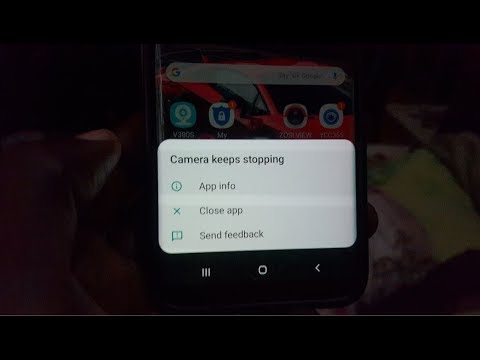
Saturs
Kļūdas ziņojums “Kamera turpina apstāties”, kas parādās ikreiz, kad tiek palaista kameras lietotne, un tas nozīmē, ka lietotne ir avarējusi vai turpina avarēt. Šķiet, ka tas traucē dažus Samsung Galaxy A50 īpašniekus. Tā var šķist nopietna problēma, taču biežāk tā ir tikai neliela problēma, kuru jūs varat novērst pats.
Šajā problēmu novēršanas rokasgrāmatā es jums palīdzēsim atbrīvoties no kļūdas “Kamera pastāvīgi apstājas”, lai jūs varētu vēlreiz izmantot tālruņa kameru. Mēs centīsimies apsvērt katru iespēju un izslēgt tās vienu pēc otras, līdz varēsim noteikt, kas ir jautājums. Ja esat viens no šī tālruņa īpašniekiem un šobrīd jums ir radusies kļūda, radot līdzīgu problēmu, turpiniet lasīt, jo šis raksts var jums palīdzēt vienā vai otrā veidā.
Pirms visa cita, ja ar ierīci ir citas problēmas, mēģiniet pārlūkot mūsu problēmu novēršanas lapu, jo mēs jau esam novērsuši vairākas ar šo ierīci saistītas problēmas. Ir izredzes, ka mēs jau esam publicējuši ierakstu, kas risina līdzīgas problēmas. Mēģiniet atrast problēmas, kurām ir līdzīgi simptomi ar pašreizējo, un nekautrējieties izmantot mūsu ieteiktos risinājumus. Ja tie jums nedarbojas vai ja jums joprojām ir nepieciešama mūsu palīdzība, aizpildiet mūsu anketu un nospiediet iesniegt, lai sazinātos ar mums.
Traucējummeklēšana Galaxy A50 ar kļūdu “Kamera turpina apstāties”
Lielāko daļu laika tas ir tikai neliels jautājums, kuru, iespējams, varēsiet novērst, veicot vienu vai pāris procedūras. Un, to sakot, jums jādara šādi:
Pirmais risinājums: piespiedu kārtā restartējiet tālruni
Ir gadījumi, kad daži nelieli sistēmas vai lietotņu kļūmes var izraisīt šo problēmu. Ja jūs pirmo reizi sastopaties ar šo problēmu, iespējams, to varēsit novērst, vienkārši veicot piespiedu restartēšanu. Lūk, kā jūs to darāt:
- Nospiediet un turiet skaļuma samazināšanas pogu un vēl neatlaidiet to.
- Turot nospiestu skaļuma pogu, nospiediet un turiet arī ieslēgšanas / izslēgšanas taustiņu.
- Turiet abus taustiņus turētus kopā 15 sekundes vai līdz ekrānā parādās Galaxy A50 logotips.
Kad tālrunis ir veiksmīgi restartēts, palaidiet kameru un pārbaudiet, vai joprojām parādās kļūda Kamera turpina apstāties. Ja tas joprojām notiek, pārejiet pie nākamā risinājuma.
ARĪ LASI: Ātrs Samsung Galaxy A50 labojums, kurā redzama kļūda “Kamera neizdevās”
Otrais risinājums: notīriet lietotnes Camera kešatmiņu un datus
Kļūda būtībā nozīmē, ka pati lietotne ir avarējusi. Tātad, ja pirmā procedūra neizdevās novērst problēmu, nākamā lieta, kas jums jādara, ir atiestatīt pašu lietotni. Lietotņu atiestatīšana nozīmē to kešatmiņu un datu failu notīrīšanu. Šī procedūra ir diezgan efektīva pret šo problēmu. Lūk, kā jūs to darāt:
- Pavelciet uz leju no ekrāna augšdaļas, lai pavilktu paziņojumu paneli uz leju.
- Augšējā labajā stūrī pieskarieties ikonai Iestatījumi.
- Ritiniet līdz un pēc tam piesitiet Lietotnes.
- Atrodiet un pieskarieties Kamera.
- Pieskarieties vienumam Krātuve.
- Pieskarieties vienumam Notīrīt kešatmiņu.
- Pieskarieties Notīrīt datus un pēc tam pieskarieties Labi, lai apstiprinātu.
Kad esat pabeidzis to izdarīt un tālrunī joprojām tiek parādīta kļūda “Kamera turpina apstāties”, atverot lietotni, pēc tam pārejiet pie nākamā risinājuma.
Trešais risinājums: atiestatiet visus tālruņa iestatījumus
Nākamā lieta, kas jums jādara, ir atjaunot visus tālruņa iestatījumus uz noklusējuma vērtībām. Tas izslēdz iespēju, ka daži iestatījumi izraisīja neatbilstību un radīja šo problēmu. Lūk, kā tas tiek darīts:
- Pavelciet uz leju no ekrāna augšdaļas, lai pavilktu paziņojumu paneli uz leju.
- Augšējā labajā stūrī pieskarieties ikonai Iestatījumi.
- Ritiniet līdz un pieskarieties General management.
- Pieskarieties vienumam Atiestatīt.
- Pieskarieties vienumam Atiestatīt.
- Pieskarieties pogai Atiestatīt iestatījumus.
- Ja tiek prasīts, ievadiet PIN, paroli vai rakstu.
- Visbeidzot pieskarieties Atiestatīt.
Pēc visu iestatījumu atiestatīšanas un joprojām parādās kļūda “Kamera turpina apstāties”, pārejiet pie nākamā risinājuma.
ARĪ LASI: Samsung Galaxy A50 pats izslēdzās un neieslēdzas
Ceturtais risinājums: noslaukiet kešatmiņas nodalījumu
Kameras lietotne ir iepriekš instalēta, un, ja tā darbojas, problēma varētu būt ar programmaparatūru. Tātad nākamā lieta, kas jums jādara, ir jāizdzēš vecā kešatmiņa, lai tiktu izveidota jauna. Ir reizes, kad sistēmas kešatmiņa tiek bojāta, un, kad tas notiek, var rasties šādi jautājumi. Lai izdzēstu kešatmiņu, jums jāveic šādas darbības:
- Izslēdziet ierīci.
- Nospiediet un turiet Skaļāk taustiņu un Biksbijs taustiņu, pēc tam nospiediet un turiet Jauda taustiņu.
- Kad parādīsies Galaxy A50 logotips, atlaidiet visus trīs taustiņus.
- Jūsu Galaxy A50 turpinās palaist atkopšanas režīmā. Kad esat redzējis melnu ekrānu ar ziliem un dzelteniem tekstiem, pārejiet pie nākamās darbības.
- Nospiediet Skaļums uz leju vairākas reizes, lai izceltu noslaucīt kešatmiņu nodalījumu.
- Nospiediet Jauda taustiņu, lai atlasītu.
- Nospiediet Skaļums uz leju taustiņu, lai izceltu Jā, tos un nospiediet Jauda taustiņu, lai atlasītu.
- Kad tīrīšanas kešatmiņas nodalījums ir pabeigts, Restartē sistēmu tagad ir izcelts.
- Nospiediet Jauda taustiņu, lai restartētu ierīci.
Kad tālrunis ir veiksmīgi restartēts, mēģiniet noskaidrot, vai joprojām parādās kļūda “Kamera turpina apstāties”. Ja tas joprojām notiek, pārejiet pie nākamā risinājuma.
Piektais risinājums: atiestatiet tālruni rūpnīcā
Šajā brīdī būs nepieciešama atiestatīšana. Visas lietotņu problēmas var novērst ar atiestatīšanu, taču vispirms izveidojiet svarīgu failu un datu kopiju, jo tie tiks izdzēsti. Pēc tam noņemiet savus Google un Samsung kontus, lai pēc atiestatīšanas jūs netiktu bloķēts. Kad esat gatavs, veiciet tālāk norādītās darbības, lai atiestatītu tālruni.
- Izslēdziet ierīci.
- Nospiediet un turiet Skaļāk un Jauda taustiņus.
- Kad parādīsies Galaxy A50 logotips, atlaidiet visus trīs taustiņus.
- Jūsu Galaxy A50 turpinās palaist atkopšanas režīmā. Kad esat redzējis melnu ekrānu ar ziliem un dzelteniem tekstiem, pārejiet pie nākamās darbības.
- Nospiediet Skaļums uz leju vairākas reizes, lai izceltu “noslaucīt datus / atiestatīt rūpnīcu”.
- Nospiediet Jauda pogu, lai atlasītu.
- Nospiediet Skaļums uz leju taustiņu, līdz tiek iezīmēts ‘Jā’.
- Nospiediet Jauda pogu, lai izvēlētos un sāktu galveno atiestatīšanu.
- Kad galvenā atiestatīšana ir pabeigta, tiek iezīmēts ‘Reboot system now’.
- Nospiediet Ieslēgšanas / izslēgšanas taustiņš lai restartētu ierīci.
Es ceru, ka šī problēmu novēršanas rokasgrāmata varēja jums palīdzēt. Mēs būtu pateicīgi, ja jūs palīdzētu mums izplatīt vārdu, tāpēc, lūdzu, dalieties ar šo ziņu, ja jums tā šķita noderīga. Liels paldies par lasīšanu!
Sazinieties ar mums
Mēs vienmēr esam atvērti jūsu problēmām, jautājumiem un ieteikumiem, tāpēc sazinieties ar mums, aizpildot šo veidlapu. Šis ir mūsu piedāvātais bezmaksas pakalpojums, un mēs par to neiekasēsim ne santīma. Bet, lūdzu, ņemiet vērā, ka katru dienu mēs saņemam simtiem e-pasta ziņojumu, un mums nav iespējams atbildēt uz katru no tiem. Bet esiet droši, ka izlasījām katru saņemto ziņojumu. Tiem, kuriem mēs esam palīdzējuši, lūdzu, izplatiet vārdu, daloties ar saviem ierakstiem draugiem vai vienkārši iepatikoties mūsu Facebook lapai vai sekojot mums Twitter. Jūs varat arī apmeklēt mūsu Youtube kanālu, jo mēs katru nedēļu publicējam noderīgus videoklipus.


